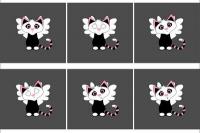पीडीएफ को जीआईएफ में बदलें
PDF दस्तावेज़ों में कई पृष्ठ हो सकते हैं या कई छवियों को शामिल करें। यह जीआईएफ में रूपांतरण को थोड़ा जटिल बनाता है, क्योंकि जीआईएफ प्रारूप केवल छवियों के लिए है और पृष्ठ के आधार पर संरचित नहीं है। फिर भी, पीडीएफ फाइल में कौन सा डेटा है और आप जीआईएफ फाइल के साथ क्या करना चाहते हैं, इस पर निर्भर करते हुए पीडीएफ को जीआईएफ में कनवर्ट करने के लिए आपके पास कई विकल्प हैं।

जिसकी आपको जरूरत है:
- एडोब रीडर
- फोटो संपादन सॉफ्टवेयर या स्क्रीन कैप्चर प्रोग्राम
फोटो सॉफ्टवेयर के साथ पीडीएफ संपादित करें
- सबसे पहले खोलें पीडीएफ- Adobe Acrobat या किसी अन्य प्रोग्राम का उपयोग करके फ़ाइल करें जो आपको PDF संपादित करने की अनुमति देता है।
- फिर फ़ाइल में एक छवि ढूंढें जिसे आप GIF फ़ाइल में बदलना चाहते हैं। फोटो पर राइट-क्लिक करें और सीधे "कॉपी करें" चुनें या "इमेज को इस रूप में सहेजें" के साथ कॉपी करें।
- अपनी फाइलों में फोटो एडिटिंग सॉफ्टवेयर ढूंढें और उसे खोलें। कार्यक्रम में चित्र चिपकाएँ।
- जब आपने फ़ोटो सहेज लिया है, तो आप संपादन एप्लिकेशन में इसे खोलने के लिए मेनू विकल्प का उपयोग कर सकते हैं। फोटो कॉपी करने के बाद एडिट मेन्यू पर क्लिक करें और पेस्ट को चुनें।
- यदि आप रूपांतरण शुरू करने से पहले एक नई फ़ाइल खोलते हैं, तो सुनिश्चित करें कि वह फ़ोटो को वहां लगाने के लिए पर्याप्त बड़ी है।
- "इस रूप में सहेजें" विकल्प का उपयोग करें और आप फ़ाइल एक्सटेंशन पीडीएफ को जीआईएफ में बदल सकते हैं।
PDF को JPG में बदलें - यह सही फ्रीवेयर के साथ मुफ़्त है
इसे कौन नहीं जानता - आपके पास पीडीएफ प्रारूप में एक फाइल है, लेकिन आपको दूसरे की जरूरत है ...
स्क्रीन कैप्चर प्रोग्राम का उपयोग करके GIF फ़ाइल के रूप में सहेजें
- पीडीएफ फाइल खोलें और स्क्रीनशॉट लें। ऐसा करने का सबसे आसान तरीका है अगर आप अंदर हैं खिड़कियाँ Shift कुंजी दबाए रखें और "क्लिक करें"स्क्रीन प्रिंट "प्रेस। यह क्लिपबोर्ड पर स्क्रीन छवि की एक प्रति रखता है। कुछ छवि संपादन कार्यक्रमों में एक स्क्रीन कैप्चर फ़ंक्शन होता है जिसका आप उपयोग कर सकते हैं। यह कैसे किया जाता है, निश्चित रूप से, कार्यक्रम पर निर्भर करता है; यदि आवश्यक हो, तो सहायता मेनू में देखें।
- अपना फोटो एडिटर खोलें और स्क्रीनशॉट को होल्ड करने के लिए एक नई फाइल बनाएं।
- "संपादित करें" और फिर "पेस्ट" पर क्लिक करें।
- छवि के कुछ हिस्सों को काटें और इसका आकार बदलें जैसा आप चाहते हैं।
- इमेज को सेव करते समय, आप फाइल एक्सटेंशन पीडीएफ को जीआईएफ में बदल सकते हैं।
PDF को GIF में बदलें - अधिक जानकारी
- ध्यान दें कि एक बार जब आप पीडीएफ पेज को जीआईएफ फॉर्मेट में बदल देते हैं, तो आप टेक्स्ट को एडिट नहीं कर पाएंगे।
- फ़ाइल का आकार बदलने से छवि गुणवत्ता ख़राब हो सकती है।
- आप पीडीएफ फाइलों को पासवर्ड से सुरक्षित कर सकते हैं। ऐसी फ़ाइल को कनवर्ट करने के लिए आपको उसका पासवर्ड जानना होगा।
- Adobe Acrobat से निर्यात केवल भुगतान किए गए संस्करण या शेयर संस्करण के साथ ही संभव है, जिसे आपको केवल सीमित समय के लिए उपयोग करने की अनुमति है।
आपको यह लेख कितना उपयोगी लगा?